Kuinka käyttää läpinäkyvyyttä SVG-tiedostoihin

Opi käyttämään läpinäkyvyyttä SVG-grafiikassa Illustratorissa. Tutustu SVG-tiedostojen tulostamiseen läpinäkyvällä taustalla ja läpinäkyvyystehosteiden käyttämiseen.
Kun luot uuden Adobe Creative Suite 5 (Adobe CS5) Illustrator -asiakirjan, sinulla on automaattisesti yksi taso aloittaaksesi. Ymmärtääksesi, miten tasot toimivat, luo uusi tiedosto ja seuraa sitten näitä ohjeita luodaksesi uusia tasoja ja sijoittaaksesi niihin objekteja:
Jos Tasot-paneeli ei ole vielä näkyvissä, valitse Ikkuna→ Tasot.
Tasot-paneeli tulee näkyviin. Illustrator CS5:ssä näet tason väripalkit, jotka auttavat tunnistamaan valitut objektit ja tason, jolla ne ovat.
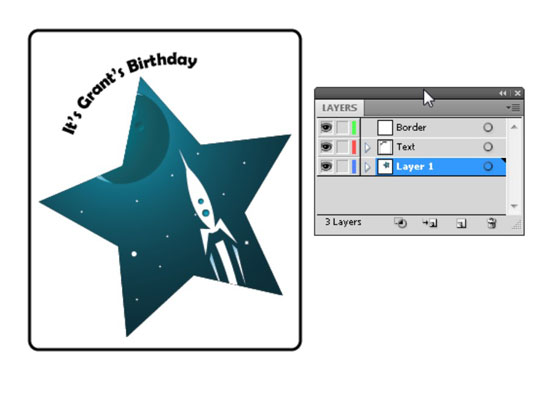
Tason nimi on kursivoitu, koska luoja kaksoisnapsauttaa kyseistä tasoa (avaa Tasoasetukset-valintaikkunan) ja poisti Tulosta-valintaruudun valinnan.
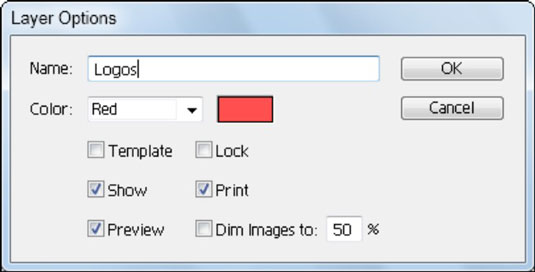
Voit muuttaa sen asetuksia kaksoisnapsauttamalla tasoa.
Luo muoto mihin tahansa taululle.
Muodon koolla ei ole väliä, mutta varmista, että siinä on värillinen täyttö, jotta näet sen helposti. Luo esimerkiksi neliö.
Napsauta Ohjauspaneelin Täytä-painiketta ja valitse mikä tahansa muodon väri näkyviin tulevasta Värivalitsimesta.
Täytä-painike on malli, jossa on nuoli ohjauspaneelin vasemmalla puolella.
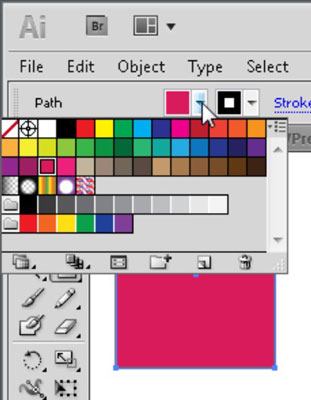
Valitse mikä tahansa väri täyttövärivalitsimesta.
Aktiivisessa muodossa näkyvä sininen kahvan väri vastaa sinistä väripalkkia, joka näkyy Tasot-paneelissa sen tason nimen vasemmalla puolella, jolla neliötä käytät nähdäksesi, millä tasolla valittu objekti on.
Huomaa, että olet lisännyt muodon tähän tasoon, joten tason nimen vasemmalle puolelle tulee nuoli. Tämä nuoli osoittaa, että sinulla on nyt alikerros. Napsauta nuolta laajentaaksesi tasoa ja näyttääksesi kaikki sen alla olevat alikerrokset.
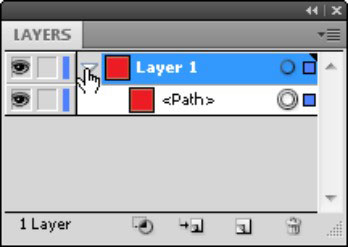
Objektien lisääminen tasoon luo automaattisesti alikerroksia.
Luo uusi taso napsauttamalla Alt- (Windows) tai Optio-osoita (Mac) Tasot-paneelin alaosassa olevaa Luo uusi taso -painiketta.
Tason asetukset -valintaikkuna tulee näkyviin, ja sen avulla voit nimetä tason ja muuttaa valinnan väriä.
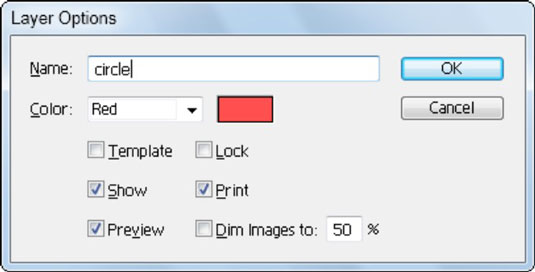
Uuden kerroksen luominen.
Kirjoita nimi uudelle tasolle Nimi-tekstiruutuun ja napsauta OK.
Voit nimetä alkuperäisen kerroksen neliön kaksoisnapsauttamalla Taso 1. Napsauta ympyrätasoa uudelleen tehdäksesi siitä aktiivisen tason.
Uusi kerros lisätään pinon yläosaan Tasot-paneelissa.
Tee muoto uudelle tasolle ja peitä vaiheessa 2 luomasi muoto
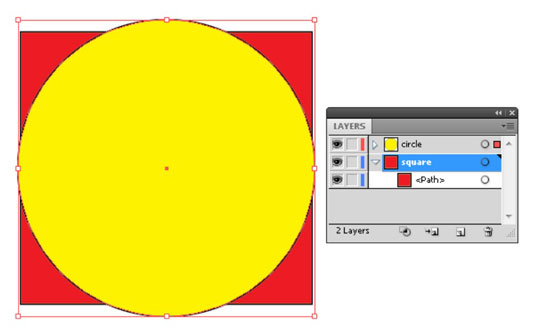
Uuden kerroksen ympyrä peittää alla olevan kerroksen neliön.
Muuta uuden muotosi täyttöväriä.
Jos haluat olla erilainen tällä kertaa, valitse paneelivalikosta Uusi kerros.
Tason asetukset -valintaikkuna tulee näkyviin.
(Valinnainen) Muuta Tasoasetukset-valintaikkunassa valintakahvojen väriä valitsemalla vaihtoehto Väri-pudotusvalikosta.
Voit myös piilottaa tai lukita tason sisällön.
Kirjoita nimi tälle uudelle tasolle Nimi-tekstikenttään, napsauta OK ja luo sille muoto.
Kirjoitimme tähden Nimi-tekstiruutuun ja luotiin tähti uudelle tasolle Tähti-työkalulla.
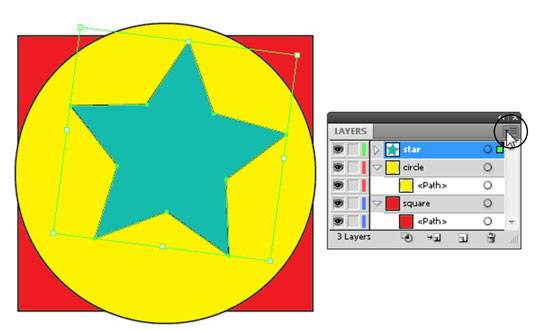
Luo uusi taso paneelivalikon avulla.
Muuta jälleen uusimman muotosi täyttöväriä niin, että se eroaa muista muodoista.
Käytä valintatyökalua siirtääksesi uutta muotoa niin, että se menee hieman päällekkäin muiden kanssa.
Opi käyttämään läpinäkyvyyttä SVG-grafiikassa Illustratorissa. Tutustu SVG-tiedostojen tulostamiseen läpinäkyvällä taustalla ja läpinäkyvyystehosteiden käyttämiseen.
Kun olet tuonut kuvat Adobe XD:hen, sinulla ei ole paljon muokkaushallintaa, mutta voit muuttaa kuvien kokoa ja kiertää niitä aivan kuten minkä tahansa muun muodon avulla. Voit myös pyöristää tuodun kuvan kulmia helposti kulmawidgetien avulla. Kuvien peittäminen määrittelemällä suljetun muodon […]
Kun Adobe XD -projektissasi on tekstiä, voit alkaa muuttaa tekstin ominaisuuksia. Näitä ominaisuuksia ovat Fonttiperhe, Fonttikoko, Fontin paino, Tasaus, Merkkien väli (välitys ja seuranta), Riviväli (alku), Täyttö, Reuna (viiva), Varjo (pudottava varjo) ja Taustan sumennus. Katsotaanpa, kuinka näitä ominaisuuksia käytetään. Tietoja luettavuudesta ja fontista […]
Aivan kuten Adobe Illustratorissa, Photoshop-piirustustaulut tarjoavat mahdollisuuden luoda erillisiä sivuja tai näyttöjä yhdelle asiakirjalle. Tämä voi olla erityisen hyödyllistä, jos rakennat näyttöjä mobiilisovellukselle tai pienelle esitteelle. Voit ajatella piirustustaulua erityisenä tasoryhmänä, joka on luotu Tasot-paneelin avulla. Sen […]
Monia InDesign Tools -paneelin työkaluja käytetään viivojen ja muotojen piirtämiseen sivulle, joten sinulla on useita eri tapoja luoda mielenkiintoisia piirustuksia julkaisuihisi. Voit luoda InDesignissa mitä tahansa perusmuodoista monimutkaisiin piirustuksiin sen sijaan, että joutuisit käyttämään piirustusohjelmaa, kuten […]
Tekstin kääriminen Adobe Illustrator CC:ssä ei ole aivan sama asia kuin lahjan kääriminen – se on helpompaa! Tekstin rivitys pakottaa tekstin kiertämään grafiikan ympärille, kuten tässä kuvassa. Tämä ominaisuus voi lisätä luovuutta mihin tahansa kappaleeseen. Grafiikka pakottaa tekstin kiertymään ympärilleen. Luo ensin […]
Kun suunnittelet Adobe Illustrator CC:llä, tarvitset usein muodon, jonka koko on tarkka (esimerkiksi 2 x 3 tuumaa). Kun olet luonut muodon, paras tapa muuttaa sen kokoa tarkkoihin mittoihin on käyttää tässä kuvassa näkyvää Transform-paneelia. Valitse objekti ja valitse sitten Ikkuna → Muunna muotoon […]
InDesignilla voit luoda ja muokata QR-koodigrafiikkaa. QR-koodit ovat viivakoodimuoto, johon voidaan tallentaa tietoja, kuten sanoja, numeroita, URL-osoitteita tai muita tietoja. Käyttäjä skannaa QR-koodin kamerallaan ja ohjelmistollaan laitteella, kuten älypuhelimella, ja ohjelmisto hyödyntää […]
Saattaa olla hetkiä, jolloin tarvitset uuden kuvan näyttääksesi vanhalta. Photoshop CS6 tarjoaa sinut. Mustavalkokuvaus on uudempi ilmiö kuin uskotkaan. Dagerrotypioissa ja muissa varhaisissa valokuvissa oli usein ruskehtava tai sinertävä sävy. Voit luoda omia seepiasävyisiä mestariteoksia. Sävytetyt kuvat voivat luoda […]
Adobe Creative Suite 5 (Adobe CS5) Illustratorin Live Paint -ominaisuuden avulla voit luoda haluamasi kuvan ja täyttää alueet väreillä. Live Paint -ämpäri tunnistaa automaattisesti alueet, jotka koostuvat itsenäisistä risteävistä poluista ja täyttää ne vastaavasti. Maali tietyllä alueella pysyy elävänä ja virtaa automaattisesti, jos […]







